无线路由器设置,电脑无线路由器设置教程
现如今无线网络越来越普及,许多用户家里都开始用上了无线路由器。不过关于无线路由器的设置,相信有不少用户感到陌生。那么,怎么设置无线路由器呢?下面就让小编为大家带来电脑无线路由器设置教程。
1.先把电源接通,然后插上网线,进线插在wan口(一般是蓝色口),然后跟电脑连接的网线就随便插哪一个lan口啦。

2.会看到路由器后面有个地址跟帐号密码,连接好后在浏览器输入在路由器看到的地址,一般是192.168.1.1。
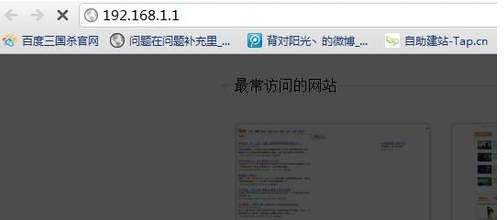
3.输入相应的帐号跟密码,一般新买来的都是admin。
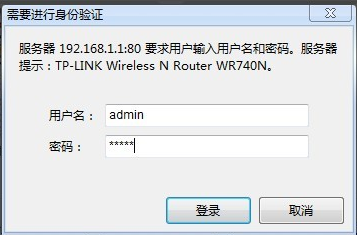
4.进入操作界面,在左边找到“设置向导”,点击进入。
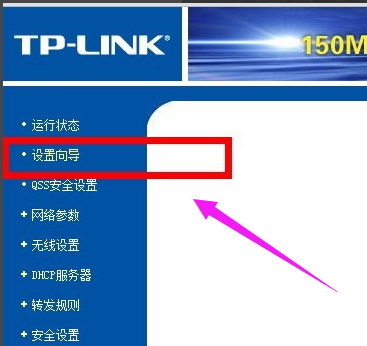
5.如果是拨号的话那么就用PPPoE。动态IP一般电脑直接插上网络就可以用的,上层有DHCP服务器的。静态IP一般是专线什么的,也可能是小区带宽等,
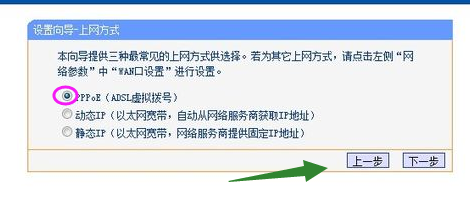
6.选择PPPOE拨号上网就要填上网帐号跟密码。完成后,点击下一步
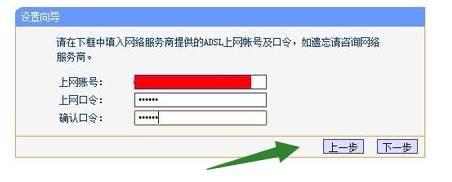
7.进入到无线设置,可以随便填,模式大多用11bgn.无线安全选项选择wpa-psk/wpa2-psk,这样安全,免得轻意让人家破解而蹭网。
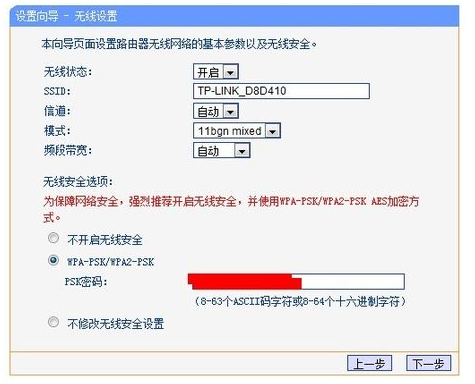
8.点击“完成”,路由器会自动重启,成功后出现的界面。
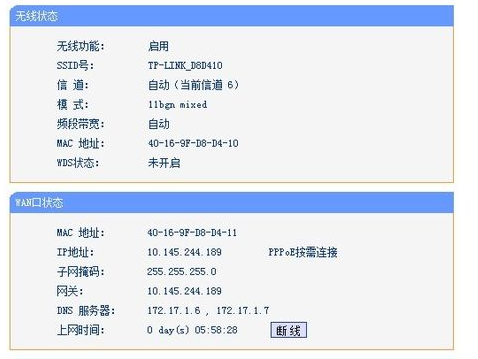
以上就是小编为大家带来的电脑无线路由器设置教程。我们可以按照上述步骤来设置无线路由器,之后就可以连接无线网络。
Win7教程查看更多

2021-10-05查看详情

2021-10-05查看详情

2021-10-05查看详情

2021-10-01查看详情

Win10教程查看更多

微软宣布Windows 11于10月5日正式上线,尽管这是全新的一代win操作系统,但仍然有很多用户没有放弃windows10。如果你想升级到windows 10系统,用什么方法最简单呢?接下来跟大家分享快速简单安装windows 10系统的方式,一起来看看怎么简单安装win10系统吧。
很不多用户都在使用windows 10系统,windows 10经过微软不断地优化,目前是稳定性比较好的系统,因而也受到非常多人的喜欢。一些windows 7用户也纷纷开始下载windows 10系统。可是怎么在线安装一个windows 10系统呢?下面小编给大家演示电脑怎么在线重装win10系统。
重装系统的方法有很多种,但如果你是电脑初学者,也就是说不太懂计算机,那么建议使用一键重装系统的方法,只需要在装机软件里面选择想要安装的windows操作系统即可,装机软件将自动帮助您下载和安装所选择的系统。接下来以安装win10系统为例,带大家了解电脑新手应该如何重装win10系统。
电脑常见的系统故障为蓝屏、黑屏、死机、中木马病毒、系统文件损坏等,当电脑出现这些情况时,就需要重装系统解决。如果电脑无法正常进入系统,则需要通过u盘重装,如果电脑可以进入系统桌面,那么用一键重装系统的方法,接下来为大家带来电脑系统坏了怎么重装系统。
